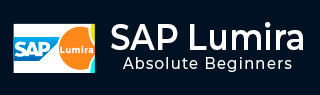
- SAP Lumira 教程
- SAP Lumira - 首頁
- SAP Lumira - 概述
- SAP Lumira - 資料來源
- SAP Lumira - 資料獲取
- SAP Lumira - 已獲取資料的編輯
- SAP Lumira - 檢視連線
- SAP Lumira - 使用 Excel 檔案
- SAP Lumira - 使用 CSV 檔案
- SAP Lumira - 連線 HANA 檢視
- SAP Lumira - 從 HANA 下載
- SAP Lumira - 使用 Universe 作為資料來源
- SAP Lumira - 使用 SQL 查詢
- SAP Lumira - 工作模式
- SAP Lumira - 準備階段
- SAP Lumira - 視覺化階段
- SAP Lumira - 組合階段
- SAP Lumira - 分享階段
- SAP Lumira - 新建文件
- SAP Lumira - 建立圖表
- SAP Lumira - 圖表型別
- SAP Lumira - 條件格式化
- SAP Lumira - 在選項卡中準備資料
- SAP Lumira - 資料編輯
- SAP Lumira - 數字和日期
- SAP Lumira - 資料增強
- SAP Lumira - 使用資料集
- SAP Lumira - 資料視覺化
- SAP Lumira - 圖例顏色
- SAP Lumira - 建立故事
- SAP Lumira - 幻燈片
- SAP Lumira - 自定義故事
- Lumira - 圖表、故事和資料集
- SAP Lumira - 釋出資料集
- SAP Lumira 有用資源
- SAP Lumira - 問答
- SAP Lumira - 快速指南
- SAP Lumira - 有用資源
- SAP Lumira - 討論
SAP Lumira - 資料編輯
轉到每個物件前面的選項卡,然後選擇要執行的編輯選項。

在列和圖表中過濾資料
要在準備選項卡中過濾值,可以單擊任何物件前面的選項選項卡。
步驟 1 - 轉到過濾器。

步驟 2 - 在過濾器選項中,您可以為特定值選擇僅保留或排除值。
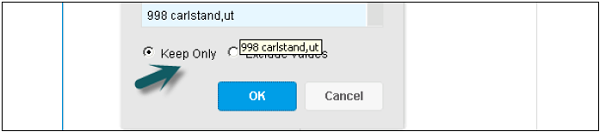
步驟 3 - 此處僅選擇一個值。相應地,視覺化內容在“視覺化”選項卡下發生變化。

步驟 4 - 應用過濾器後,它將出現在準備選項卡的過濾器面板中。

步驟 5 - 可以透過單擊過濾器前面的 x 按鈕將其刪除。同樣,您可以在視覺化選項卡中的圖表上應用過濾器。
步驟 6 - 單擊新增過濾器,然後選擇維度或度量以向圖表新增過濾器。(在圖表中應用過濾器時,沒有“僅保留”或“排除值”選項)。

廣告
